Με τη λειτουργία φυλλαδίου
πραγματοποιείται εκτύπωση στην μπροστινή και την πίσω πλευρά κάθε
φύλλου χαρτιού, έτσι ώστε τα φύλλα να μπορούν να διπλωθούν και να
δεθούν για να δημιουργηθεί ένα φυλλάδιο.
Εάν έχει εγκατασταθεί τελική επεξεργασία βελονιάς σέλας και
έχουν επιλεγεί τα "Φυλλάδιο" και "Συρραφή", αυτή η λειτουργία
διπλώνει αυτόματα και βγάζει τα αντίγραφα. Αυτό είναι χρήσιμο όταν
επιθυμείτε να συνθέσετε το εκτυπωμένο έγγραφο σε φυλλάδιο.
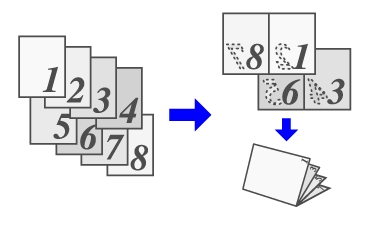
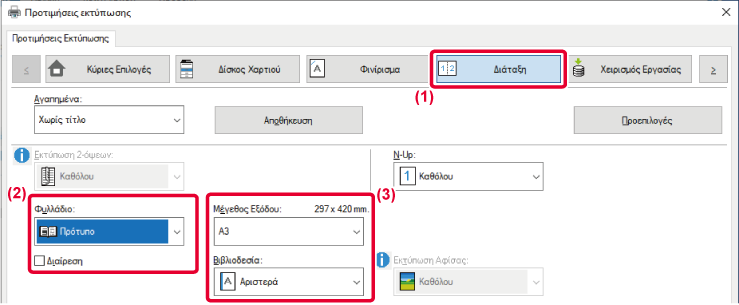
 ) για να διαιρέσετε την έξοδο σε πολλαπλά
υπο-φυλλάδια που το καθένα μπορεί να συρραφτεί. Όταν στοιβάζονται,
τα υπο-φυλλάδια θα έχουν την ίδια σειρά σελίδων με τις σελίδες του
πρωτοτύπου.
) για να διαιρέσετε την έξοδο σε πολλαπλά
υπο-φυλλάδια που το καθένα μπορεί να συρραφτεί. Όταν στοιβάζονται,
τα υπο-φυλλάδια θα έχουν την ίδια σειρά σελίδων με τις σελίδες του
πρωτοτύπου.

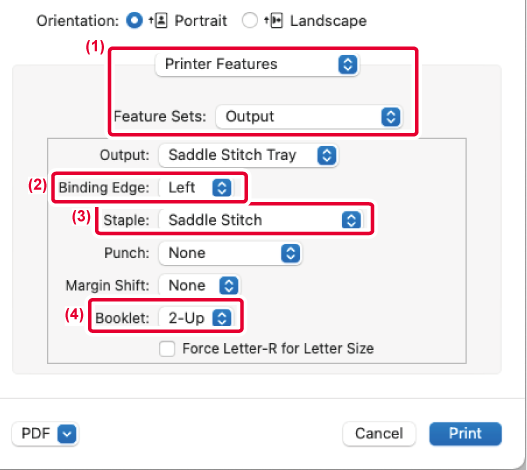
Όταν υπάρχει εγκατεστημένη μονάδα κοπής,
μπορείτε να κόψετε τις προεξοχές του χαρτιού για ένα βέλτιστο φινίρισμα.
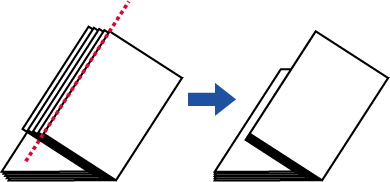
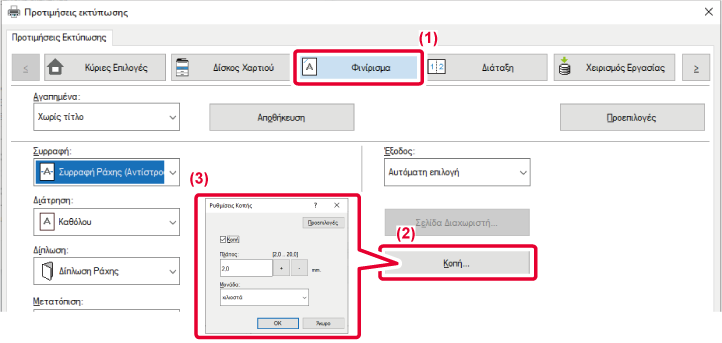
 , και καθορίστε το "Πλάτος Κοπής".
, και καθορίστε το "Πλάτος Κοπής".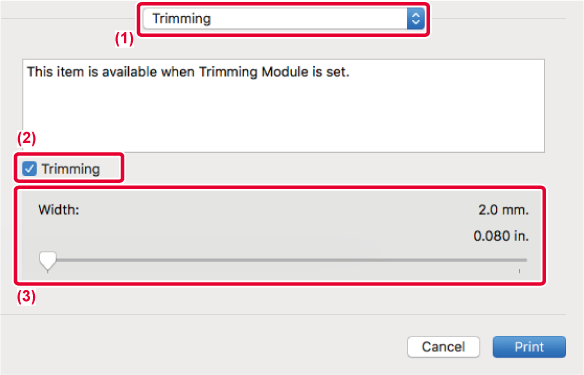
 .
.Με τη λειτουργία αυτή μετατοπίζεται η εικόνα
εκτύπωσης ώστε να αυξηθεί το περιθώριο στην αριστερή, στη δεξιά
ή στην επάνω πλευρά του χαρτιού.
Εάν έχει εγκατασταθεί τελική επεξεργασία ή βελονιά σέλας,
οι λειτουργίες συρραφής και διάτρησης του μηχανήματος μπορούν επίσης
να χρησιμοποιηθούν μαζί.
Αυτό είναι χρήσιμο όταν επιθυμείτε συρραφή ή διάτρηση των
αντιτύπων, αλλά η περιοχή βιβλιοδεσίας επικαλύπτει το κείμενο.
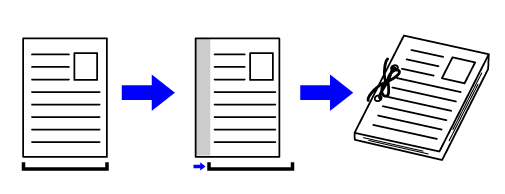
Μετατοπίζοντας την εικόνα, το μέρος της εικόνας που
είναι έξω από την περιοχή εκτύπωσης δεν θα εκτυπωθεί.
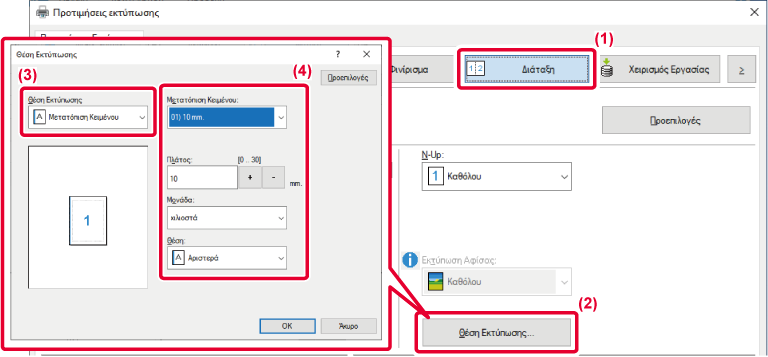

 ή πληκτρολογήστε απευθείας τον αριθμό.
ή πληκτρολογήστε απευθείας τον αριθμό.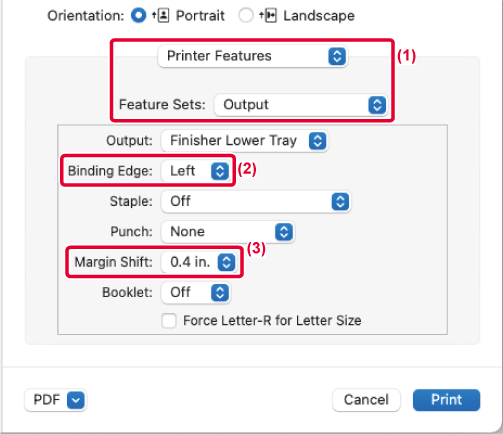
Μπορείτε να μεγεθύνετε μια σελίδα δεδομένων
εκτύπωσης και να την εκτυπώσετε χρησιμοποιώντας πολλαπλά φύλλα χαρτιού
(2 φύλλα (1 x 2), 4 φύλλα (2 x 2), 9 φύλλα (3 x 3) ή 16 φύλλα (4
x 4)). Στη συνέχεια, μπορείτε να ενώσετε τα φύλλα για να δημιουργήσετε
μια μεγάλη αφίσα.
Για να ενεργοποιήσετε την ακριβή ευθυγράμμιση των άκρων των
φύλλων όταν τα ενώνετε, μπορείτε να εκτυπώσετε περιγράμματα ή να
δημιουργήσετε άκρες επικάλυψης (λειτουργία επικάλυψης).
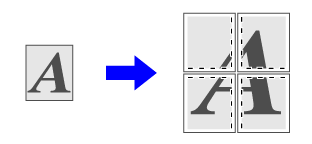
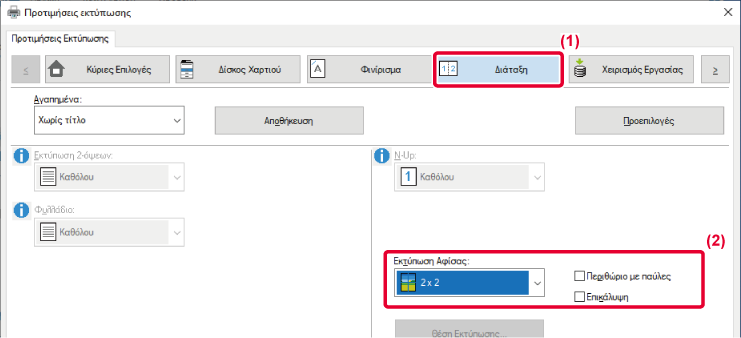
 .
.Version 04a / bp70m90_usr_04a_el